- Galite atsikratyti daiktų, o draugui ar kolegai kartais galite išbandyti mėlynojo ekrano išdaigą.
- Dauguma yra tik netikros mėlyno ekrano nuotraukos su patikimais klaidų pranešimais, kurias galite rodyti visame ekrane.
- Toks netikras BSoD gali būti pritaikytas ne tik „Windows 10“ įrenginiams, bet ir kitoms operacinėms sistemoms.
- Kai kurios išdaigos nebūtinai susijusios su mėlynais ekranais, bet ir su kenkėjiškų programų infekcijomis.
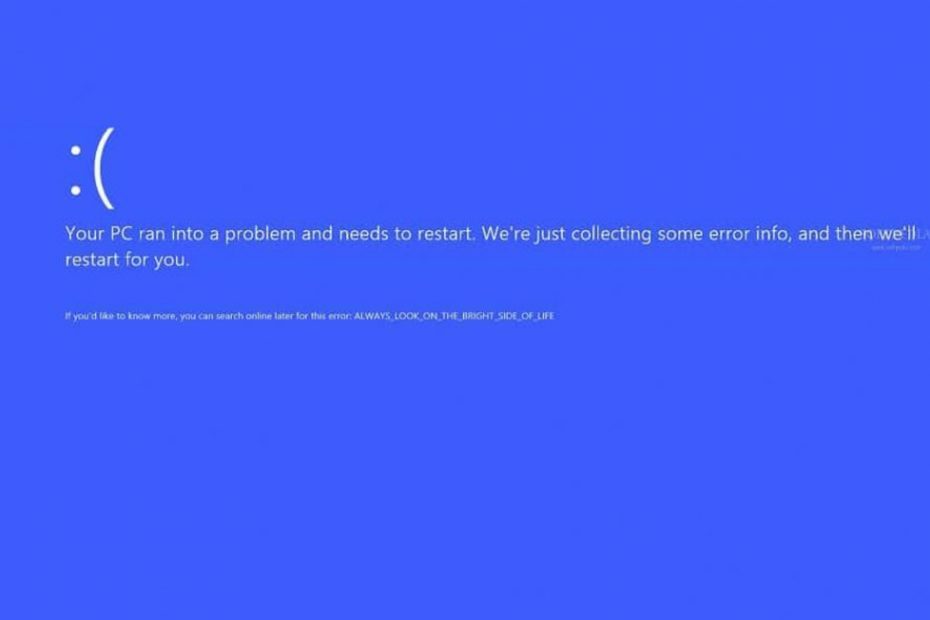
Ši programinė įranga leis jūsų tvarkyklėms veikti ir veikti, taip apsaugant jus nuo įprastų kompiuterio klaidų ir aparatūros gedimų. Dabar patikrinkite visus tvarkykles atlikdami 3 paprastus veiksmus:
- Atsisiųskite „DriverFix“ (patikrintas atsisiuntimo failas).
- Spustelėkite Paleiskite nuskaitymą rasti visus probleminius vairuotojus.
- Spustelėkite Atnaujinti tvarkykles gauti naujas versijas ir išvengti sistemos sutrikimų.
- „DriverFix“ atsisiuntė 0 skaitytojų šį mėnesį.
Ar žinote, kad juokingai galite prajuokinti savo kolegas ar net viršininką? Tai veiks tik tuo atveju, jei visi jūsų darbo vietoje turi „Windows 8“ arba „Windows 10“, kitaip jie gali nejuokauti.
Jei susidūrėte Mėlynas ekranas jau naudojate „Windows 10“ ar „Windows 8“ įrenginį, žinote, kad jis yra daug gražesnis ir draugiškesnis nei ankstesnėse versijose.
O „Windows“ anksčiau netgi turėjo programą, kuri padėtų jums išdaigų dėl tokio tipo klaidų. Nebent kas nors perskaitytų visą klaidos pranešimas ekrane jie nesupras, kad tai pokštas. Nes jis skaitė VISADA_LOOK_ON_THE_BRIGHT_SIDE_OF_LIFE.
Dabar „Microsoft“ nutraukė šios programos naudojimą, tačiau yra ir kitų būdų, kaip vis tiek išbandyti pokštą, net ir pateikiant baisesnius pranešimus realiame gyvenime. Kaip pamatysite žemiau, dauguma jų reiškia tik spausdinimo ekraną arba viso ekrano HTML puslapį.
Kaip padaryti mėlyną „Windows 10“ išdaigos ekraną?

Idėja yra gana paprasta: turite tik pasiekti puslapį + paspausti F11, kad ekranas būtų rodomas visame ekrane, ir laukti, kol kolega grįš į kompiuterį.
Jei nebus išjungtas viso ekrano režimas, jie gali nesuvokti, kad tai išdaiga. Šį pokštą galite išbandyti senesnėse sistemose, tokiose kaip „Windows XP“ ar „7“, taip pat „Windows 8“ ar „10“.
Klaidos pranešimas pagrįstas tikra BSoD klaida DPC_WATCHDOG_VIOLATION sukėlė aparatūros komponentai ar pasenę tvarkyklės.
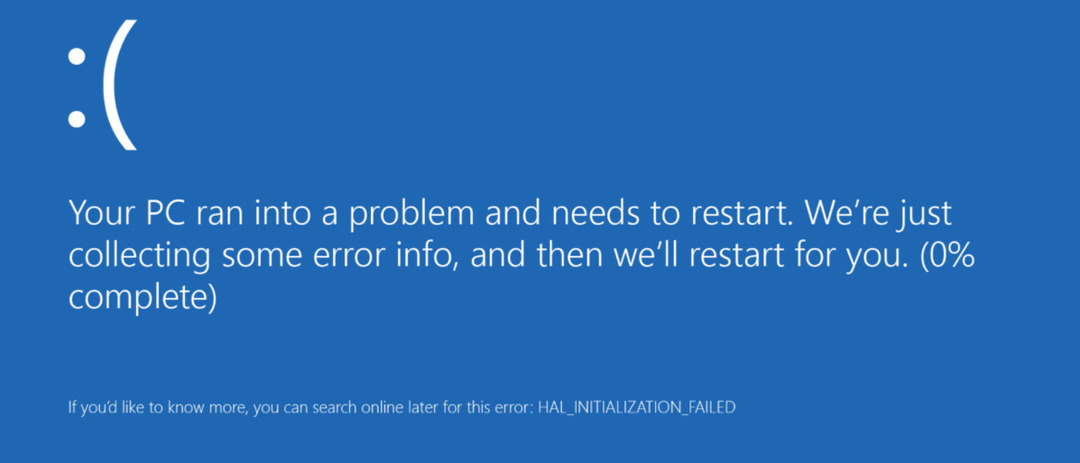
Tai iš tikrųjų yra visa svetainė su panašiomis išdaigomis. Jums tereikia prieiti prie jo, slinkite žemyn iki mėlyno ekrano pokšto, atidarykite jį ir paspauskite F11.
Kaip ir ankstesniu atveju, HAL_INITIALIZATION_FAILED pranešimas nurodo tikrą BSoD klaidą su ne visai juokingomis pasekmėmis.
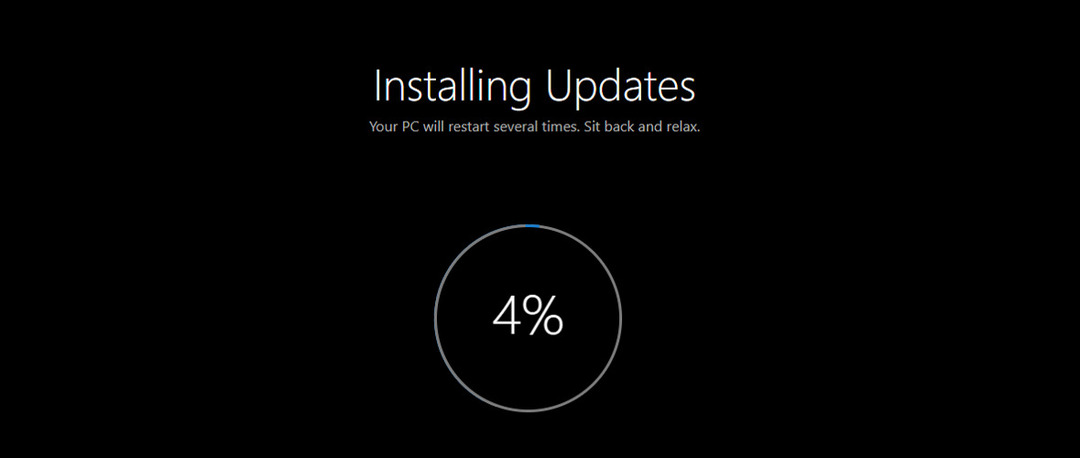
Šis yra šiek tiek kitoks, nes jis išlaikys ekraną Diegiami naujiniai žinutė amžinai. Netikram procesui pasiekti 100% reikia daug laiko, bet tada jis tęsis tik toliau, todėl jūsų draugas mano suprato pokštą.
Vienas gražus šio šaltinio aspektas yra tas, kad jis apima panašias išdaigas daugybei atvejų, tokių kaip „iOS“, „Windows 7“, BIOS ar virusų infekcija.
BSOD alternatyva
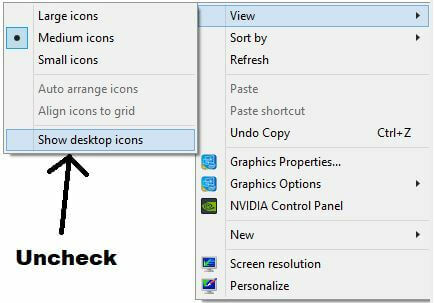
Kai kuriais atvejais pokštas gali rimtai paveikti pokštą. Reikalas tas, kad pamatę BSOD, žmonės iškart pagalvoja apie visus prarastus failus. Jei nesate tikras dėl išdaigytų reakcijų, išbandykite kitą lengvą išdaigą:
- Eikite į darbalaukį ir paspauskite „PrintScreen“.
- Atidarykite „Paint“ ir įklijuokite jį („Ctrl“ + V) ir išsaugokite vaizdą kažkur.
- Atidarykite jį, dešiniuoju pelės mygtuku spustelėkite ir nustatykite jį kaip darbalaukio foną.
- Dabar eikite į darbalaukį ir atžymėkite darbalaukio piktogramas: dešiniuoju pelės mygtuku spustelėkite> Rodyti> Rodyti darbalaukio piktogramas.
- Atsisėskite ir mėgaukitės reakcija.
Tikimės, kad jums patiko šios rekomendacijos. Dabar eik į priekį ir išbandyk juos, kad sužinotum, kuris iš jų tinka tavo draugams ar kolegoms.

![Tunnel.sys: kas tai? [Atsisiųsti ir pataisyti BSoD]](/f/19bec507de390b3a0f5f267101b3d158.jpg?width=300&height=460)
